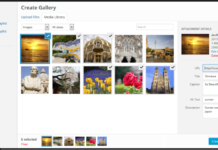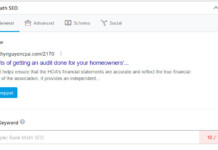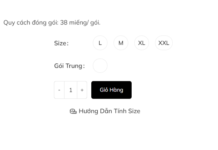Bước 1: Tải add-in Nimbus Screenshot & Screencast tại: https://goo.gl/obHy5p
Click chọn Thêm vào Chrome
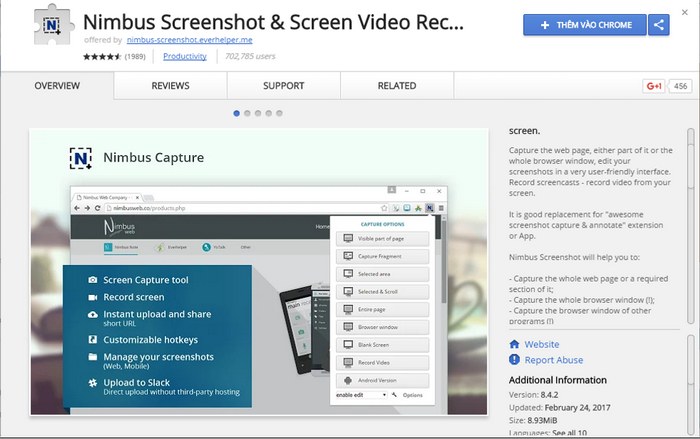
Bước 2: Click vào biểu tượng Nimbus screenshot như hình
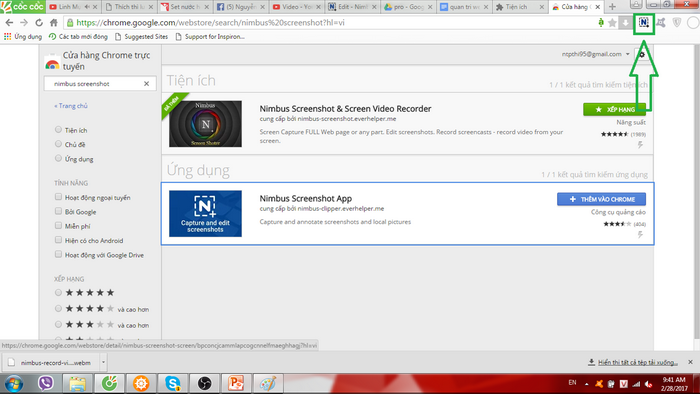
Bước 3: Các tùy chọn theo thứ tự từ trên xuống
- Chụp phần đang nhìn thấy trong tab
- Chụp một trong các thành phần của website
- Chụp theo vùng người dùng chọn
- Chụp theo vùng người dùng chọn (chọn và kéo cuộn xuống và thả chuột)
- Đếm ngược 3 giây chụp ảnh màn hình hiện thời
- Chụp toàn bộ giao diện từ header đến hết footer
- Chụp ảnh màn hình các cửa sổ ứng dụng đang bật trong laptop
- Mở trình chỉnh sửa hình ảnh của Nimbus
- Quay phim TOÀN màn hình
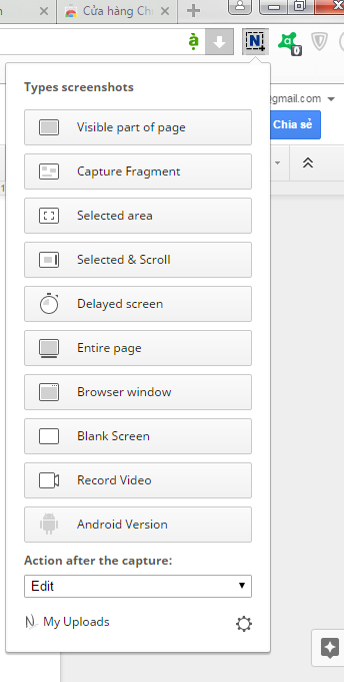
Video hướng dẫn
Thi Nguyễn-SVTT2017-ĐH Ngân hàng